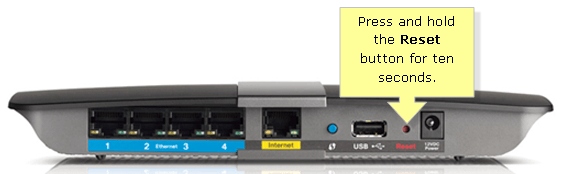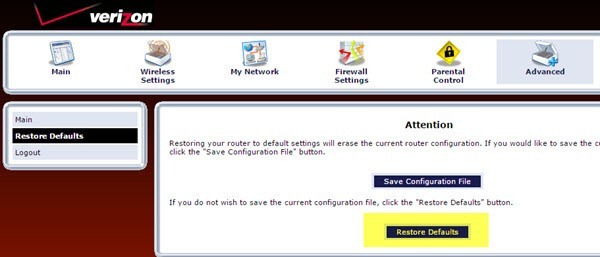Nedávno jsem byl požádán kamarádem, jak by mohli resetovat svůj bezdrátový směrovač zpět na výchozí nastavení, protože už si nemohli pamatovat heslo WiFi. Stalo se vám někdy? Já také!
Existuje několik důvodů, proč možná budete muset obnovit bezdrátový směrovač: 1) Využili jste těžké zapamatovat si heslo, zapomněli jste ho a nemáte heslo uloženo nikde nebo 2) Bylo nastaveno někým jiným a neznáte heslo nebo 3) Chcete obnovit směrovač kvůli problémům s výkonem nebo připojením nebo 4) Myslíte si, že váš směrovač může být ohrožen a chcete jej resetovat, aby zablokoval neoprávněné uživatele.
Všimněte si, že pokud máte problémy s připojením, nemusíte resetovat váš směrovač vůbec, ale stačí jej restartovat. Chcete-li restartovat počítač, stačí odpojit směrovač ze zdi, počkat asi 20 sekund a znovu jej zapojit. Bude to trvat minutu nebo dva, než se směrovač znovu spustí, ale většina problémů s připojením může být vyřešena.
Po obnovení směrovače se heslo pro přihlášení do webového rozhraní a heslo WiFi obnoví na výchozí heslo. Podívejte se na můj příspěvek, jak najít výchozí heslo pro bezdrátový směrovač.
Resetování bezdrátového směrovače je poměrně jednoduchý úkol, ale výsledky jsou velmi vážné, což znamená, že budete muset strávit poměrně trochu času nastavením všeho zpět. Po resetování bezdrátového směrovače ztratíte všechna nastavení včetně následujících:
Router admin login (username & password)
WiFi username and password, security type, channel
SSID name14
Any dynamic DNS setup
Any firewall rules or settings
Pouze každý moderní směrovač lze resetovat velmi jednoduchým způsobem. Buď přepněte směrovač vzhůru nohama nebo se podívejte na zadní stranu pro malou díru se slovem RESET. Jediné, co musíte udělat, je najít malou kancelářskou sponku a držet jeden konec do otvoru při zapnutém směrovači.
Obvykle budete muset stisknout tlačítko po dobu 10 až 15 sekund. V tomto okamžiku byste měli vidět, že indikátory bezdrátového směrovače blikají, blikají nebo se restartují. Po úplném restartování se směrovač vrátí zpět do výchozího výchozího stavu.
To je docela hodně! Některé starší směrovače mohou vyžadovat, abyste nejprve vypnuli směrovač, podržte tlačítko Reset a pak znovu zapněte směrovač. Pokud žádná z těchto dvou metod nefunguje, pravděpodobně byste se měli podívat na manuál dodaný se směrovačem nebo najít manuál online.
Soft Reset (webový administrátor)
Druhým způsobem, jak obnovit směrovač, je obnovit výchozí tovární hodnoty zevnitř rozhraní webového administrátora. Chcete-li to provést, musíte znát adresu IP směrovače a zadejte jej do vašeho webového prohlížeče.
Tam, kde musíte jít do webového rozhraní, se bude lišit v závislosti na tom, který směrovač používáte . Nejlepší místa ke kontrole naleznete v okruzích Správa, Správa, Pokročilé, Systém nebo něco podobného. Mám Verizon FIOS a moje byla umístěna pod Pokročilépro svůj router Actiontec.
Mělo by existovat tlačítko s názvem Obnovit výchozínebo Obnovit tovární nastavení. stejné jako tlačítko fyzického obnovení. Jediný rozdíl je v tom, že většina moderních směrovačů má také možnost zálohovat vaše nastavení do konfiguračního souboru, který můžete později obnovit.
Pokud máte problémy s routerem, vy pravděpodobně nebude chtít obnovit aktuální nastavení, ale je to velmi dobrý nápad resetovat váš směrovač, nastavit vše a pak uložit zálohu všech nastavení, jakmile je znovu správně nakonfigurován.
Nyní, váš směrovač je zálohován a spuštěn, budete se muset k němu připojit pomocí webového prohlížeče, abyste mohli znovu nakonfigurovat všechna nastavení. Chcete-li to provést, musíte najít adresu IP routeru.
Pokud nemůžete postupovat podle pokynů z předchozího odkazu, můžete také ukončit program s názvem Detektor routeru
Pokud jste se přihlásili, měli byste udělat dvě věci: změňte výchozí heslo pro přihlášení do směrovače a pak nastavte nastavení bezdrátového připojení.
Přečtěte si svůj příspěvek, jak zabezpečte vaši bezdrátovou síť, aby ostatní nemohli využívat šířku pásma a jak zakázat vysílání SSID pro větší bezpečnost.
Pokud máte potíže s vynulováním bezdrátového směrovače nebo máte problémy s udržováním připojení k bezdrátovému směrovači, pošlete komentář a já se pokusím pomoci. Užijte si!